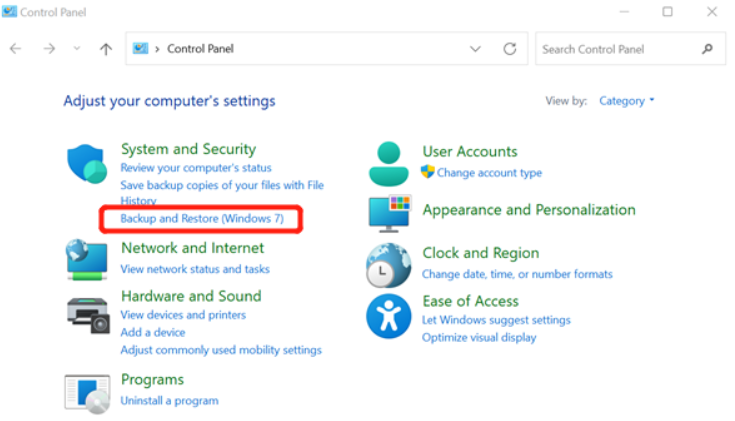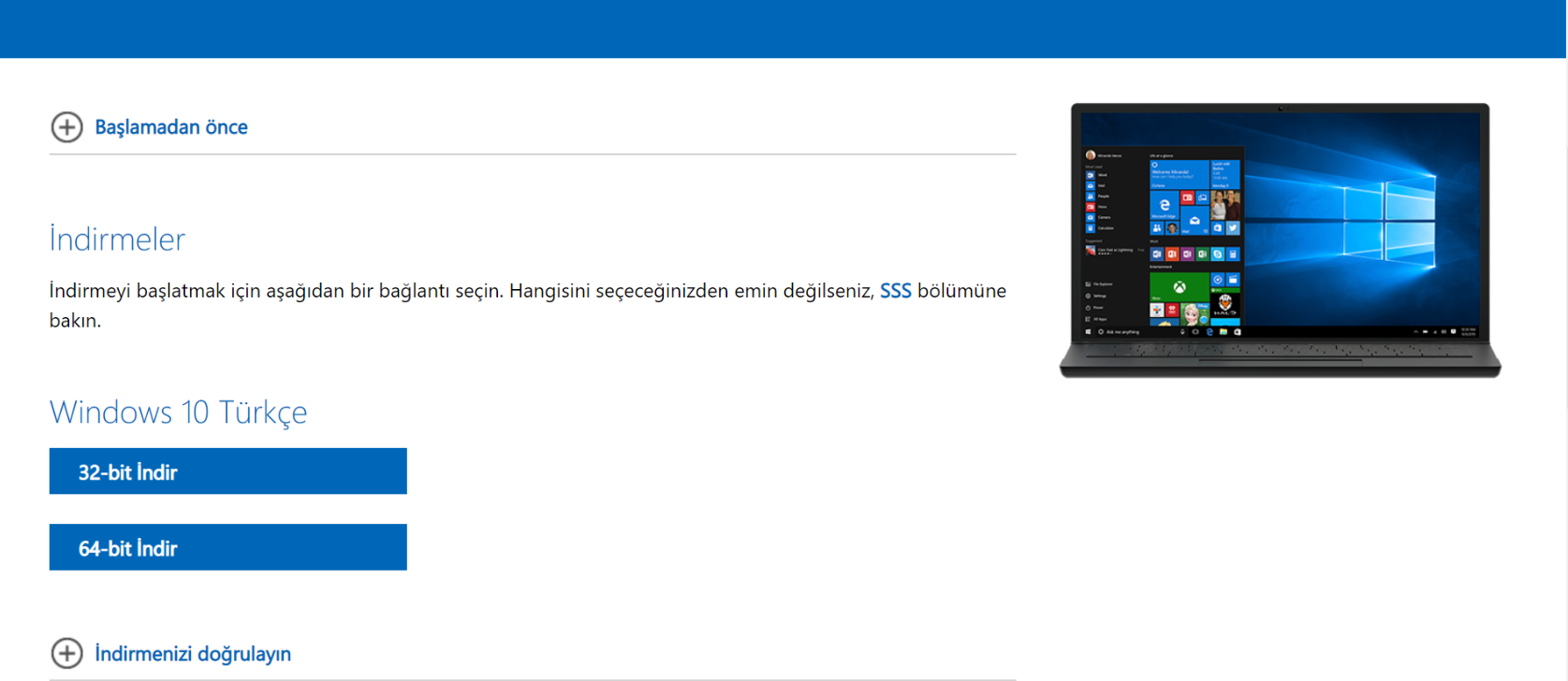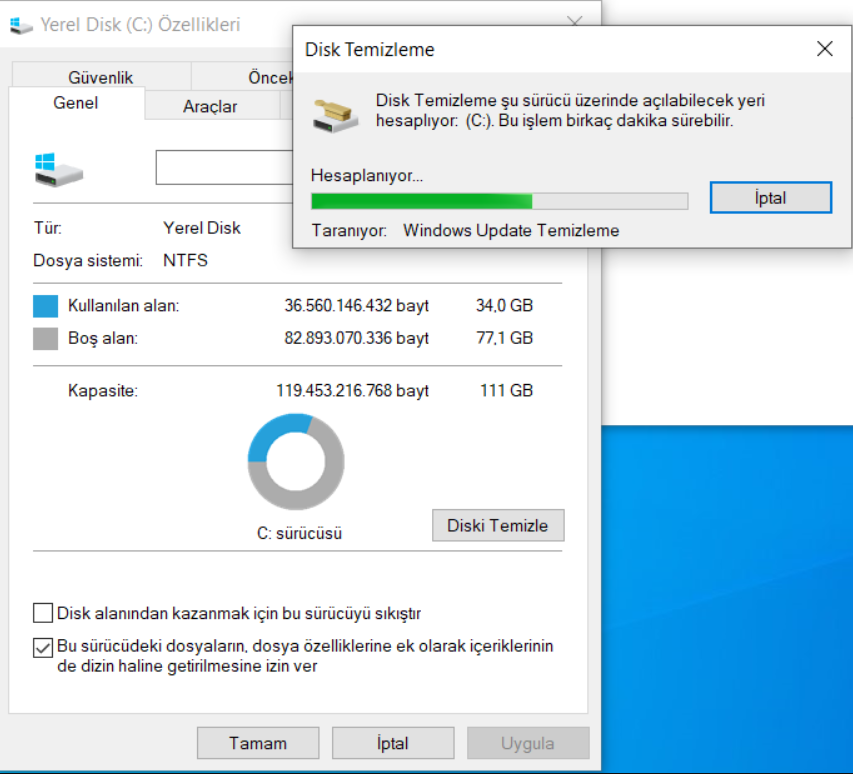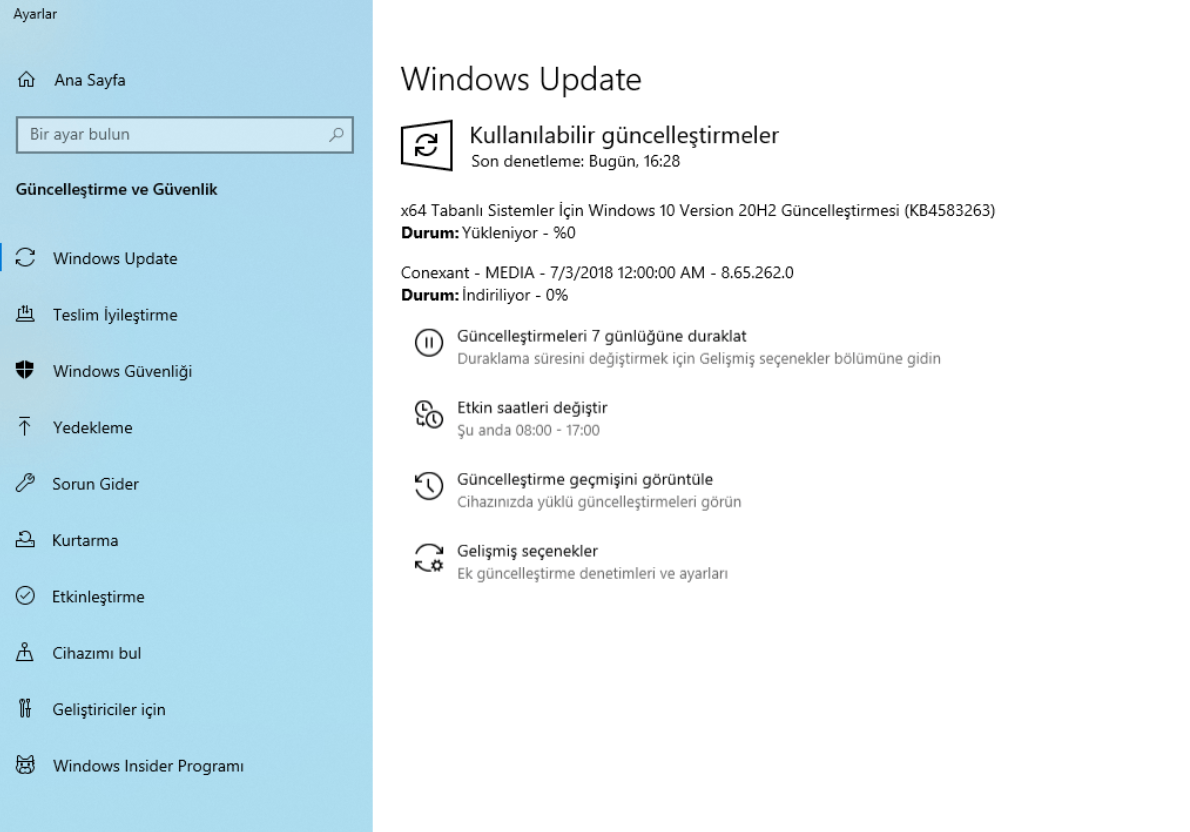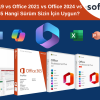- Sepetiniz boş
- Alışverişe devam et
Windows 7’den 10’a Nasıl Geçiş Yapılır ve Sürüm Yükseltilir?

Windows 7’den 10’a Nasıl Geçiş Yapılır ve Sürüm Yükseltilir?
Giriş
Windows 7, kullanıcılar için popüler bir işletim sistemi olsa da, artık Microsoft tarafından desteklenmemektedir. Bu nedenle, kullanıcılar Windows 10’a yükseltme yapmak zorunda kalıyorlar. Bu makalede, Windows 7’den Windows 10’a geçiş yapmak için adımları açıklayacağız.
Adım 1: Yedekleme Yapın

Windows 7’den Windows 10’a yükseltmeden önce, dosyalarınızı yedeklemeniz önerilir. Bu, verilerinizin kaybolmasını önlemeye yardımcı olacaktır. Yedekleme yapmak için aşağıdaki adımları izleyin:
Adım 1.1: Dosyaları Yedekleyin
Dosyalarınızı yedeklemek için harici bir sabit disk veya bulut depolama kullanabilirsiniz. Dosyalarınızın yedeğini almak için aşağıdaki adımları izleyin:
- Başlat menüsüne gidin ve “Arama” kutusuna “Yedekle ve Geri Yükle” yazın.
- Yedekleme ve Geri Yükleme aracını açın.
- “Yedekleme” seçeneğini seçin ve dosyalarınızı yedekleyeceğiniz konumu seçin.
- “Sıfırdan Yapılandırma” seçeneğini seçin ve yedeklemeyi başlatın.
Adım 1.2: Sistem Yedeklemesi Yapın
Sistem yedeklemesi yaparak, tüm sisteminizi yedekleyebilirsiniz. Bu, işletim sisteminizin kurtarılmasını kolaylaştırabilir. Sistem yedeklemesi yapmak için aşağıdaki adımları izleyin:
- Başlat menüsüne gidin ve “Arama” kutusuna “Yedekleme ve Geri Yükle” yazın.
- Yedekleme ve Geri Yükleme aracını açın.
- “Sistem Yedeklemesi” seçeneğini seçin ve yedekleyeceğiniz konumu seçin.
- Yedeklemeyi başlatın.
Adım 2: Windows 10 İndirin

Windows 7’den Windows 10’a yükseltmek için önce Windows 10’u indirmeniz gerekiyor. Windows 10’u indirmek için aşağıdaki adımları izleyin:
- Windows 10 indirme sayfasını ziyaret edin.
- “Windows 10’u İndirin” butonuna tıklayın.
- İndirme işleminin tamamlanmasını bekleyin.
Adım 3: Windows 10’u Yükseltin
Windows 10’u yükseltmek için aşağıdaki adımları izleyebilirsiniz:
- İndirdiğiniz Windows 10 dosyasını açın ve “Yükle” butonuna tıklayın.
- “Güncelleştirme” seçeneğini seçin ve “İleri” butonuna tıklayın.
- Lisans sözleşmesini okuyun ve kabul ederseniz “İleri” butonuna tıklayın.
- “Güncelleştirmeyi İndirin ve Yükseltin” seçeneğini seçin ve “İleri” butonuna tıklayın.
- Yükseltme işleminin tamamlanmasını bekleyin. Bu süre, bilgisayarınızın performansına bağlı olarak değişebilir.
- Yükseltme tamamlandıktan sonra, “Ayarları Kişiselleştirin” seçeneğini seçin ve “İleri” butonuna tıklayın.
- “Oturum Aç” seçeneğini seçin ve “İleri” butonuna tıklayın.
- Microsoft hesabınızla oturum açın veya bir hesap oluşturun ve “İleri” butonuna tıklayın.
- “Gizlilik Ayarları”nı yapılandırın ve “İleri” butonuna tıklayın.
- “Hazır” seçeneğini seçin ve yükseltme işlemi tamamlanacaktır.
Adım 4: Gereksiz Dosyaları Silin

Windows 10’a yükselttikten sonra, Windows 7’de kalan gereksiz dosyaları silmek önerilir. Bunu yapmak için aşağıdaki adımları izleyin:
- “Disk Temizleme” aracını açmak için “Arama” kutusuna “Disk Temizleme” yazın ve uygulamayı açın.
- Sistem dosyalarını temizlemek için “Dosya Silme” seçeneğini seçin.
- Gereksiz dosyaları seçin ve “Tamam” butonuna tıklayın.
Adım 5: Güncelleştirmeleri Yükleyin

Windows 10, sürekli güncellemeler alır. Bu nedenle, sisteminizi güncel tutmak önemlidir. Güncelleştirmeleri yüklemek için aşağıdaki adımları izleyin:
- “Ayarlar” uygulamasını açın ve “Güncelleştirme ve Güvenlik” seçeneğini seçin.
- “Güncelleştirmeleri Denetle” seçeneğini seçin.
- Eğer güncelleştirme varsa, “Güncelleştirme” butonuna tıklayın ve güncelleştirme işleminin tamamlanmasını bekleyin.
Adım 6: Sonuç

Bu makalede, Windows 7’den Windows 10’a geçiş yapmanın farklı yöntemlerini ve bu işlemi yaparken dikkat etmeniz gereken noktaları detaylı bir şekilde inceledik. Bilgisayarınızı Windows 10’a yükseltmek, daha güncel ve gelişmiş bir işletim sistemi kullanmanızı sağlayacaktır.
Windows 10, güvenlik açısından daha güçlü bir sistemdir ve en son teknolojik özellikleri barındırır. Ayrıca, önceki Windows sürümlerine kıyasla daha hızlı ve daha verimli çalışır.
Geçiş işlemi öncesinde, tüm önemli dosyalarınızı yedeklemenizi öneririz. Bu, herhangi bir olası veri kaybını önleyecektir.
Ayrıca, bilgisayarınızın uygun sistem gereksinimlerini karşıladığından emin olun. Geçiş işlemi sırasında herhangi bir sorunla karşılaşmamak için güncellemeleri düzenli olarak yüklemeniz ve gereksiz dosyaları silmeniz de önemlidir.
Sonuç olarak, Windows 7’den Windows 10’a geçiş yapmak, bilgisayarınızın performansını artırabilir ve daha güvenli bir işletim sistemi kullanmanızı sağlayabilir. Geçiş işlemi sırasında adımları doğru bir şekilde izlerseniz, sorunsuz bir geçiş yapabilirsiniz.
Sıkça Sorulan Sorular (FAQs)
- Windows 10’a yükseltme yapmak için internet bağlantısı gerekiyor mu? Evet, Windows 10’a yükseltme yapmak için internet bağlantısı gerekiyor. Yükseltme işlemi sırasında, Windows 10 dosyalarının indirilmesi ve kurulumu için internet bağlantısı gereklidir.
- Windows 7’den Windows 10’a yükseltme yapmak verilerimi siler mi? Hayır, Windows 7’den Windows 10’a yükseltme yaparken verileriniz silinmez. Ancak yine de yedekleme yapmanız önerilir, çünkü herhangi bir beklenmedik sorunla karşılaşabilirsiniz.
- Windows 10’a yükselttikten sonra eski sürüme geri dönebilir miyim? Evet, Windows 10’a yükselttikten sonra belirli bir süre içinde eski sürüme geri dönebilirsiniz. Bu özellik, “Geri Dönüş Seçeneği” olarak bilinir ve Windows 10 yükseltmesi sonrasında 10 gün boyunca kullanılabilir.
- Windows 10’a geçtikten sonra eski programlarım çalışır mı? Windows 10, eski programların birçoğunu destekler, ancak bazı programlar için uyumluluk sorunları yaşanabilir. Windows 10 uyumluluk merkezi, herhangi bir uyumluluk sorununu kontrol etmenizi sağlar.
- Windows 10’a yükseltmek için ne kadar yer boş alan gerekiyor? Windows 10’un yüklenebilmesi için en az 32 GB boş alan gereklidir. Ancak, daha fazla alan, performans ve depolama için daha iyi olacaktır.